Scopri come utilizzare il pulsante di acquisto di WhatsApp per acquistare prodotti/servizi.Basta seguire le istruzioni passo passo in questo tutorial!
WhatsApp ha acquisito una funzionalità che dovrebbe fornire ai suoi utenti una nuova esperienza di acquisto e vendita.Per rendere più fluida l'esperienza di acquisto e vendita su WhatsApp, gli sviluppatori dell'app hanno creato un pulsante di acquisto per indirizzare gli interessati all'acquisto al catalogo aziendale.
In questo modo il venditore può visualizzare meglio tutti i suoi prodotti tramite l'applicazione WhatsApp Business e aumentare le possibilità di vendere più di un articolo.
Con nuove funzionalità, il "pulsante acquisti" consente alle aziende di fornire in modo semplice e intuitivo cataloghi di prodotti e/o servizi in modo che le persone possano visualizzare più facilmente i prodotti disponibili.
In questo modo per entrambe le parti sarà più facile negoziare e risparmiare più tempo, perché il cliente vedrà in anticipo le informazioni attraverso l'immagine e il titolo di ogni articolo fornito.Quindi, l'interessato seleziona semplicemente ciò che desidera dal catalogo dell'azienda e contatta il responsabile dei servizi dell'azienda per menzionare l'opzione selezionata.
Come utilizzare il "pulsante acquisti" su WhatsApp per acquistare o noleggiare servizi
使用Applicazione WhatsApp"Pulsante Shopping" rivedi passo dopo passo i seguenti passaggi per acquistare o noleggiare il servizio.
Passaggio 1: Apri l'applicazione WhatsApp sul tuo smartphone e seleziona la lente di ingrandimento per cercare i contatti in base al nome dell'azienda, alla persona o alla frase/parola che hai citato nel messaggio.
Passaggio 2: Con la barra di ricerca aperta, digita il nome dell'azienda, della persona o della frase/parola che hai menzionato nel messaggio.
Passaggio 3: Dopo aver aperto la chat dell'azienda o della persona desiderata, seleziona il "pulsante acquisti" che si trova nell'angolo in alto a destra.In caso contrario, significa che l'azienda non ha registrato alcun prodotto o servizio nel nuovo sistema di vendita e acquisto di WhatsApp.
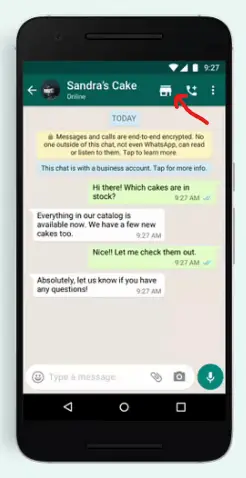
4 : Dopo aver selezionato il pulsante "Shopping", in WhatsApp si aprirà il catalogo aziendale e sarà possibile visualizzare l'elenco dei prodotti e servizi (catalogo) forniti dall'azienda.Seleziona l'elemento desiderato.
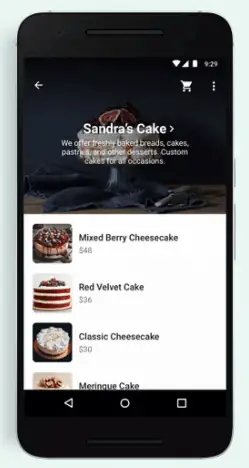
Passaggio 5: Dopo aver selezionato il prodotto o il servizio desiderato, puoi visualizzare più foto trascinando il dito sul lato dello smartphone.Noterai un pulsante con l'etichetta "MESSAGE BUSINESS" di seguito.Se desideri contattare un dipendente per informazioni più dettagliate sui prodotti o sui servizi offerti, seleziona questo pulsante.
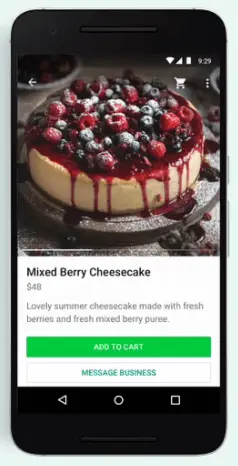
Passaggio 6: Dopo aver selezionato il pulsante "MESSAGGIO BUSINESS", verrai reindirizzato nuovamente alla chat, dove verrà fornito un preventivo per il prodotto o servizio selezionato, facendo sapere al cameriere di cosa si tratta.
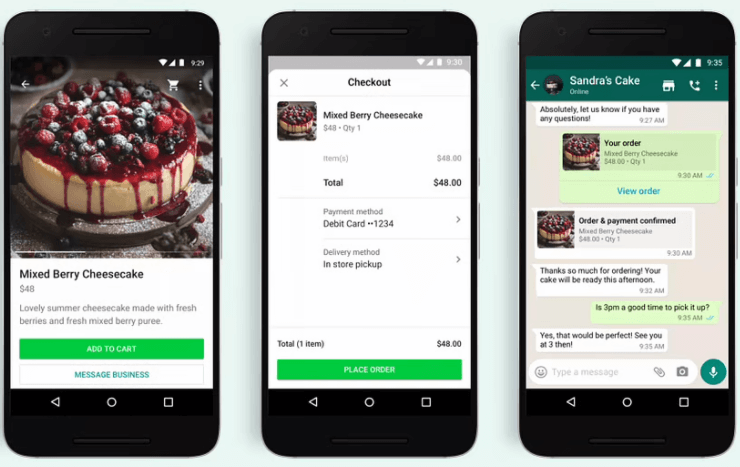
Suggerimenti extra: Gli stessi passaggi possono essere eseguiti tramite l'applicazione WhatsApp Windows 10 e l'azienda può essere contattata tramite PC (laptop o desktop).Per farlo, seleziona semplicementePassaggio 3La stessa icona menzionata in.
Ok, ora sai come acquistare prodotti o servizi tramite WhatsApp.Cosa ne pensi del tutorial?Lascia un commento qui sotto e condividi con noi la tua esperienza nell'effettuare acquisti nell'app di messaggistica istantanea.

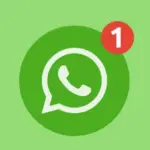

![Impostazioni e qualità della fotocamera Samsung M32 5G [Come usare] Impostazioni e qualità della fotocamera Samsung M32 5G [Come usare]](https://infoacetech.net/wp-content/uploads/2021/09/6606-Samsung-M32-5G-150x150.jpg)
![Impostazioni e qualità della fotocamera Samsung A12 [Come usare] Impostazioni e qualità della fotocamera Samsung A12 [Come usare]](https://infoacetech.net/wp-content/uploads/2021/09/6614-Turn-off-Voicemail-on-Samsung-A12-150x150.jpg)
![Impostazioni e qualità della fotocamera Samsung A52 5G / A52s [Come usare] Impostazioni e qualità della fotocamera Samsung A52 5G / A52s [Come usare]](https://infoacetech.net/wp-content/uploads/2021/09/6597-Samsung-A52s-150x150.jpg)






